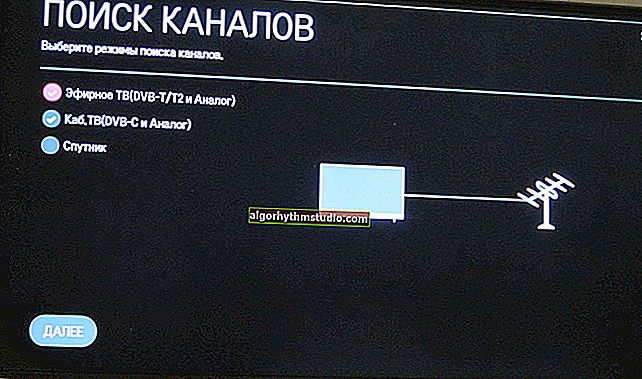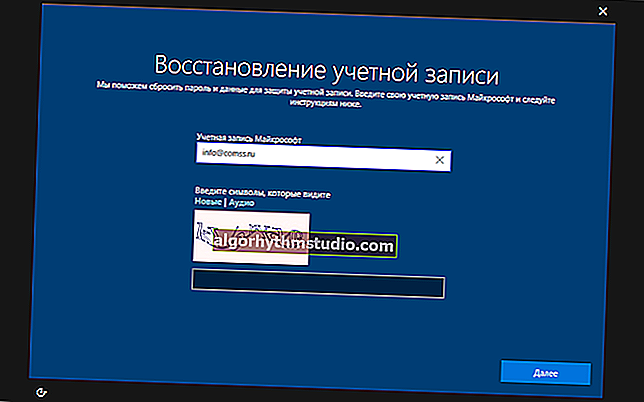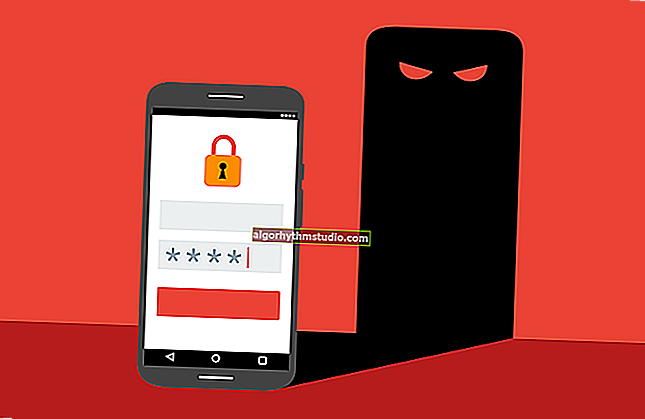Come eseguire un vecchio gioco in alta definizione (FullHD, ad esempio): Doom 3, FarCry, FlatOut, GTA, Need for Speed, ecc.
 Buona giornata!
Buona giornata!
Questo piccolo post sarà per i fan dei vecchi giochi per computer (Doom 3, FarCry, FlatOut, GTA, Need for Speed, ecc.).
In conclusione: i giochi relativamente vecchi non hanno un bell'aspetto sui monitor moderni. Innanzitutto, molti di loro supportano 4: 3 (non il 16: 9 widescreen di oggi); in secondo luogo, funzionano a bassa risoluzione (che può creare l'effetto di "cubi sullo schermo"); beh, e in terzo luogo, potrebbero esserci strisce nere sui lati dello schermo ...
Ovviamente, un problema del genere spesso non viene risolto con mezzi standard: le opzioni di gioco semplicemente non hanno la risoluzione necessaria (e Remast in HD non è fatto per tutti i colpi).
Ma un problema simile può essere risolto: basta usare uno speciale. l'utility Game Widescreener (?link a Soft-pedia, c'è anche un elenco completo dei giochi che supporta).
Di seguito ti mostrerò come tutto questo può essere configurato ...

Prima e dopo: confronta la differenza nell'immagine / esempio dal gioco "Civilization 3"
*
Come funziona: passo dopo passo
PASSO 1
Standard e banale. Devi scaricare e installare (nel solito modo) il tuo vecchio giocattolo preferito ... Si consiglia vivamente di non prendere versioni portatili e varie versioni "ridotte" (poiché potrebbero non avere un numero di file e le impostazioni classiche sono spesso abbattute).
PASSO 2
Successivamente, è necessario scaricare l'utility Game WideScreener (consiglio di scegliere la versione portatile, che devi solo estrarre dall'archivio).
? Gioco WideScreener
Collegamento a SoftPedia: //www.softpedia.com/
Sviluppatore: //egoroffsoft.ru/ (le informazioni sul prodotto sono scomparse dal suo sito web ...)

Un'utilità per regolare la risoluzione widescreen sui giochi meno recenti. Molto facile da usare, supporta il russo. Compatibile con il sistema operativo Windows 7/8/10.
FASE 3
Successivamente, dopo aver estratto l'utility Game WideScreener e averla avviata, specificare il nome del gioco dall'elenco (PASSAGGIO 1 - Seleziona gioco) - subito dopo dovrebbe apparire la cartella in cui è installato (PASSAGGIO 2 - Directory di gioco). Correggere la directory se necessario.
Successivamente, specifica la risoluzione (nel mio esempio, ho preso FullHD - 1920 x 1080) e fai clic su Installa ( Reinstalla ).

Game WideScreener: un esempio di come
Entro 3-5 secondi diversi file del gioco saranno corretti (apparirà una finestra speciale che il lavoro è finito).
FASE 4
Ora puoi avviare il gioco: verrà eseguito con la risoluzione specificata (nel nostro esempio, 1920 x 1080).
Ovviamente, se vuoi riportare il gioco alle impostazioni originali, puoi fare la procedura opposta e ripristinare i parametri di default ...

Screenshot da Civilization III - Risoluzione FullHD
FASE 5
Se l'utilità non ha funzionato e non ha aiutato a cambiare la risoluzione, prestare attenzione ai seguenti punti:
- se hai utilizzato la versione originale del gioco (con diverse versioni portatili - potrebbero verificarsi errori ...);
- nella fase di specifica del nome del gioco, verificare se l'utilità ha determinato correttamente il percorso della cartella con il gioco (è possibile che ci siano errori nel registro di Windows e il percorso del gioco sia specificato in modo errato);
- prova a eseguire l'utilità come amministratore (per farlo, fai clic sul file eseguibile RMB e seleziona questa opzione nel menu di esplorazione).
A proposito, puoi anche giocare a vecchi giochi usando una macchina virtuale (link a un articolo su questo argomento di seguito).
? Aiuto!

Come eseguire un vecchio gioco su un nuovo computer (macchina virtuale) - //ocomp.info/kak-zapustit-staruyu-igru.html#_5
*
Questo è tutto per questo sim oggi ...
Giochi felici!
?